3种在iPad上添加、使用和自定义小部件的方法
升级到iPadOS 15,用户现在可以把小工具放置在iPad主屏幕上了。你可以利用这些小工具查看你最喜欢的应用更新,比如今日头条、天气变化、股票价格、日历事件、电池电量等等,让你工作效率飙升。不止如此,iPadOS还提供了自定义小工具的选项。快来学习一下如何在iPad上添加、使用和自定义小工具吧!
也来看看 | 安卓手机上创建自定义快捷方式的3种方法
也来看看 | 安卓手机上创建自定义快捷方式的3种方法将小工具添加至iPad主屏幕

以前,你只能在Today View中,把小工具固定的在主屏幕上,它们会呆在屏幕左边,而且没有移动选项。
也来看看 | 任何安卓手机添加小工具堆叠的2种方法
也来看看 | 任何安卓手机添加小工具堆叠的2种方法新的iPadOS 15带来变化,让你可以在任何主屏幕页面使用小工具。以下是添加小工具到主屏幕的步骤。
- 按住 主屏幕的任意空白区域。 按住点击+号
- 浏览左侧的列表来查看iPad上所有可用的小工具。
- 你也可以使用顶部的搜索框搜索小工具。 搜索小工具
- 某些应用会提供多个小工具,你可以滑动查看不同的样式和大小选项。 添加小工具
- 或者直接拖拽小工具到屏幕上的指定位置。 强势拖拽小工具
- 搞定了!
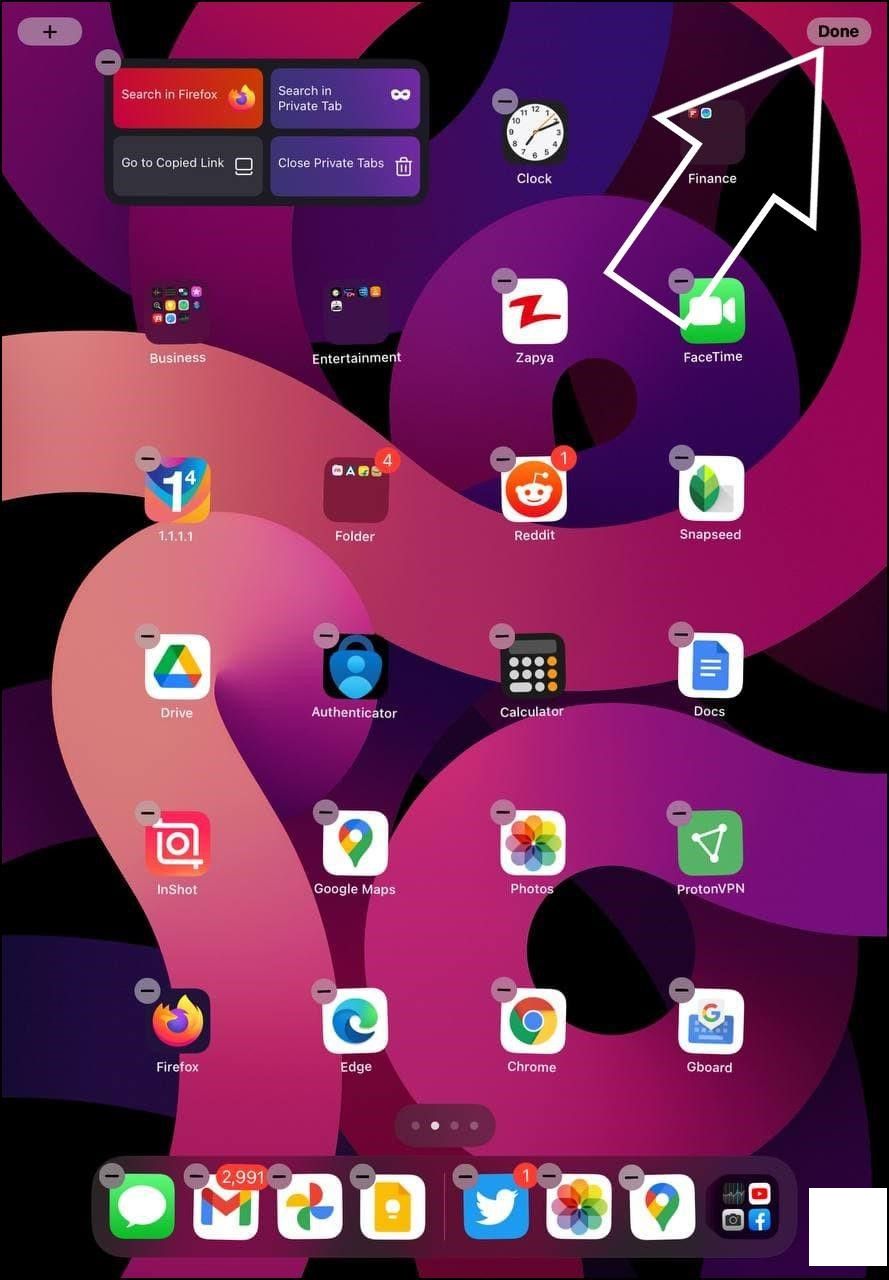
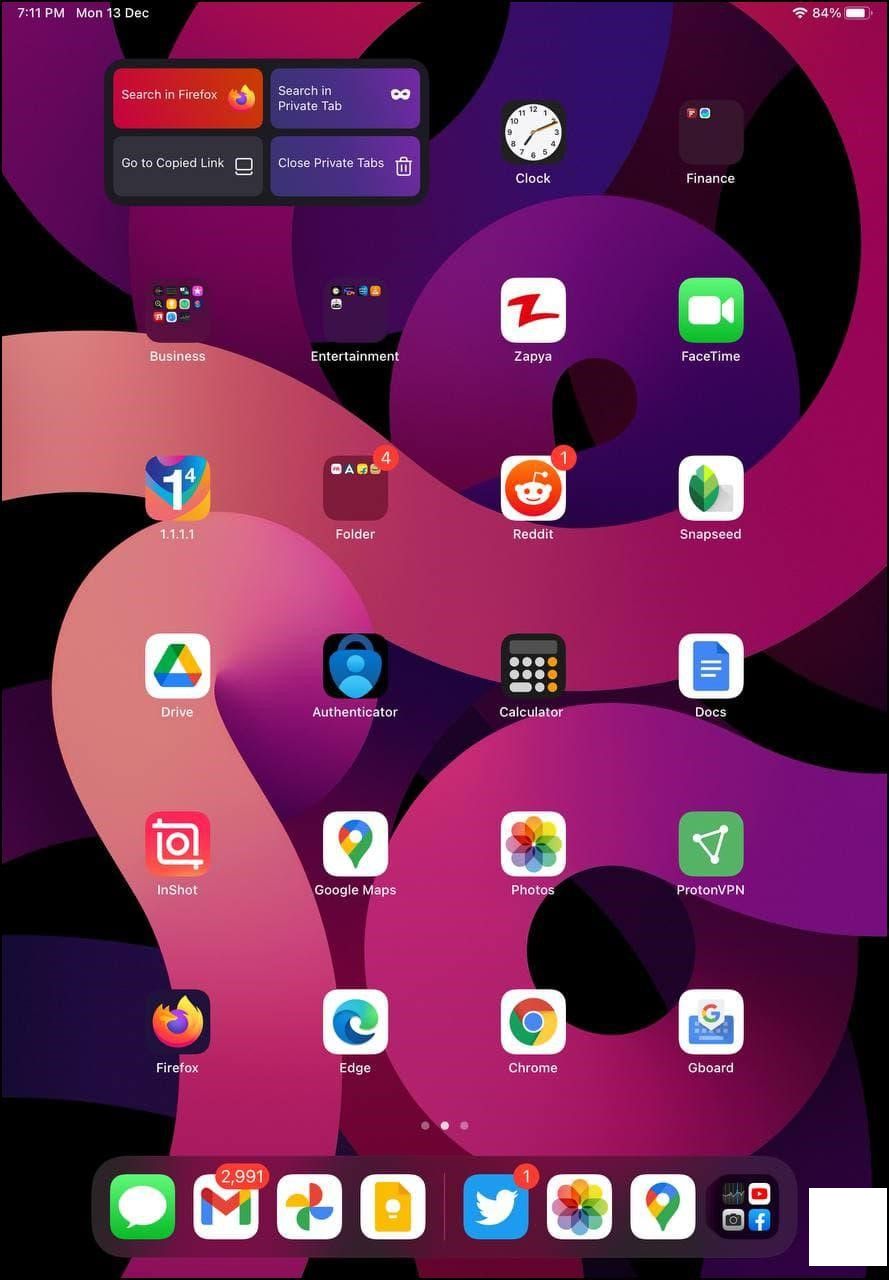
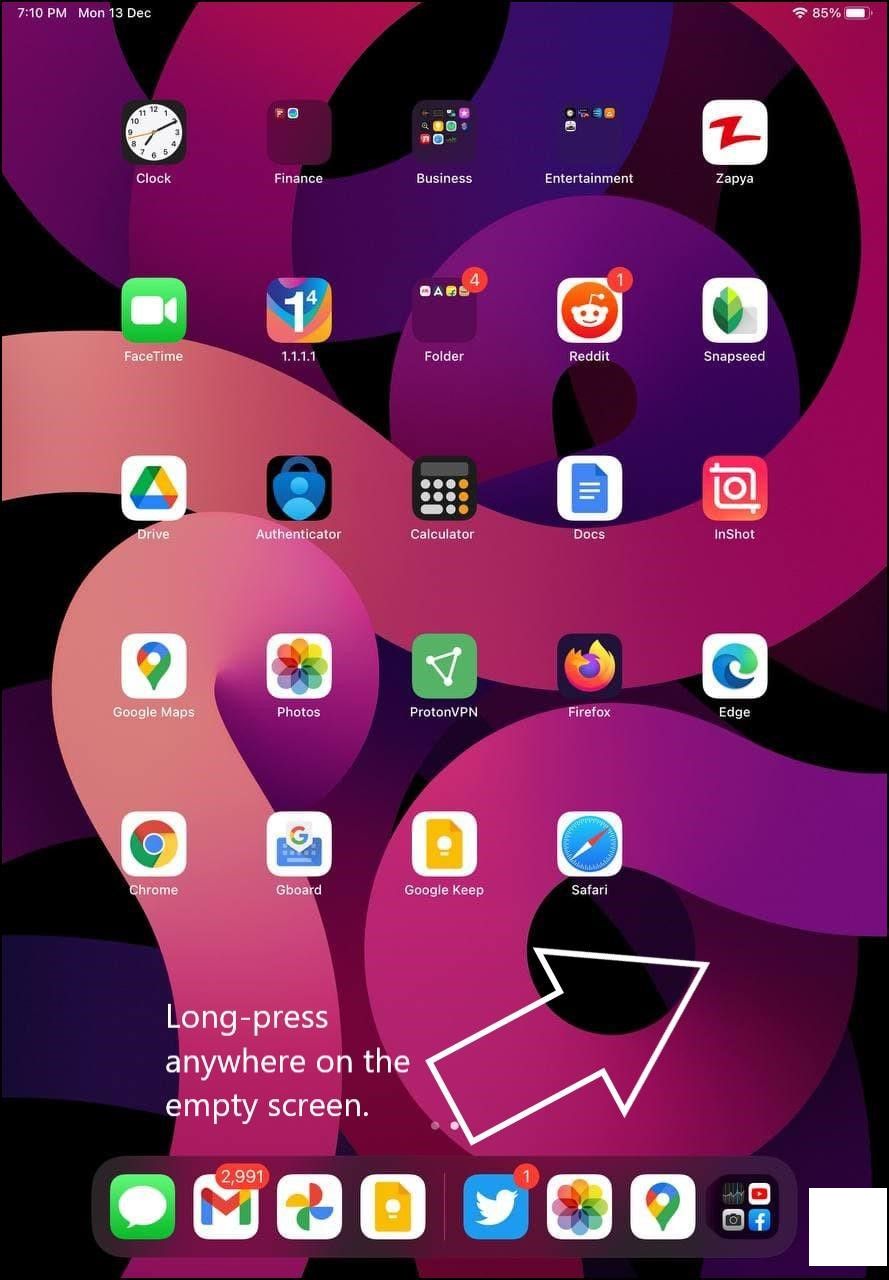
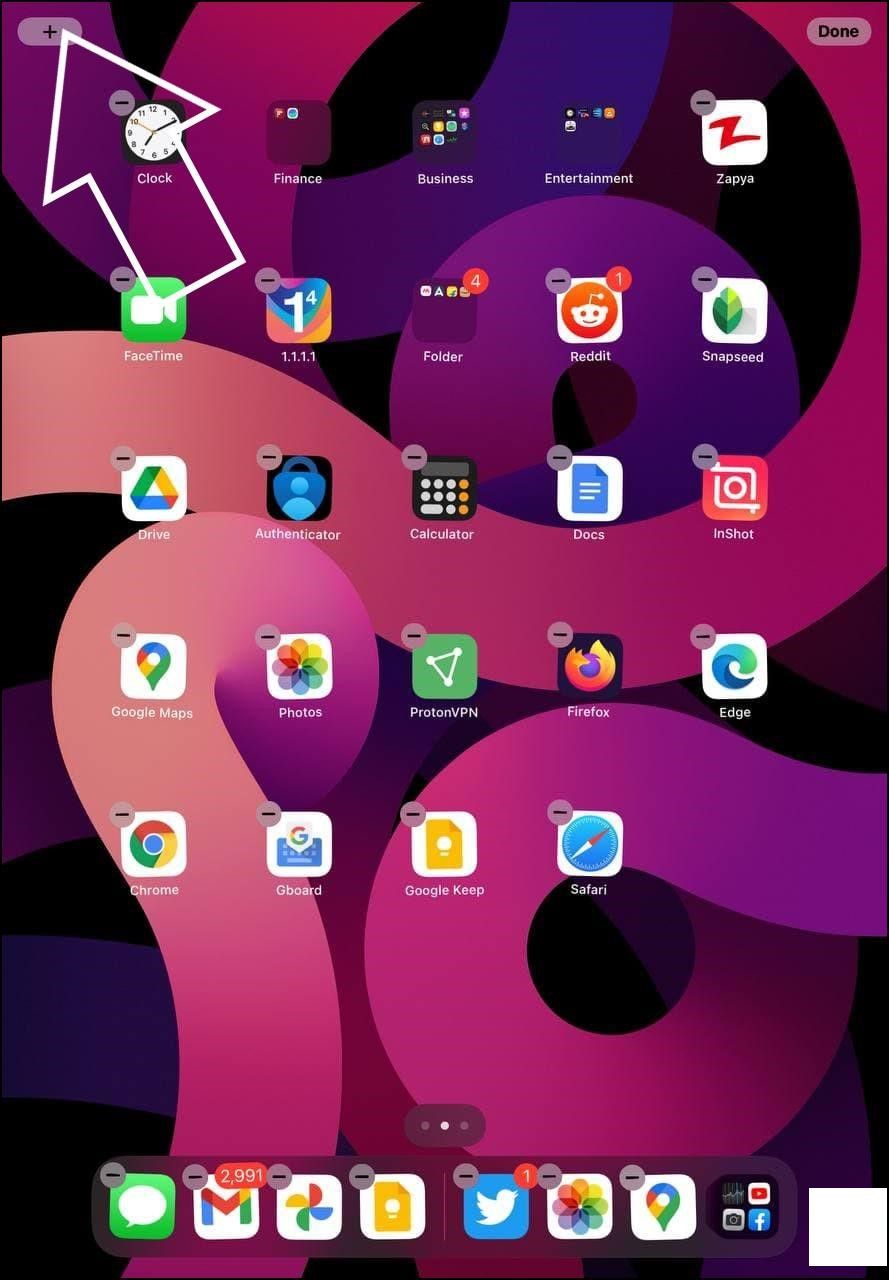
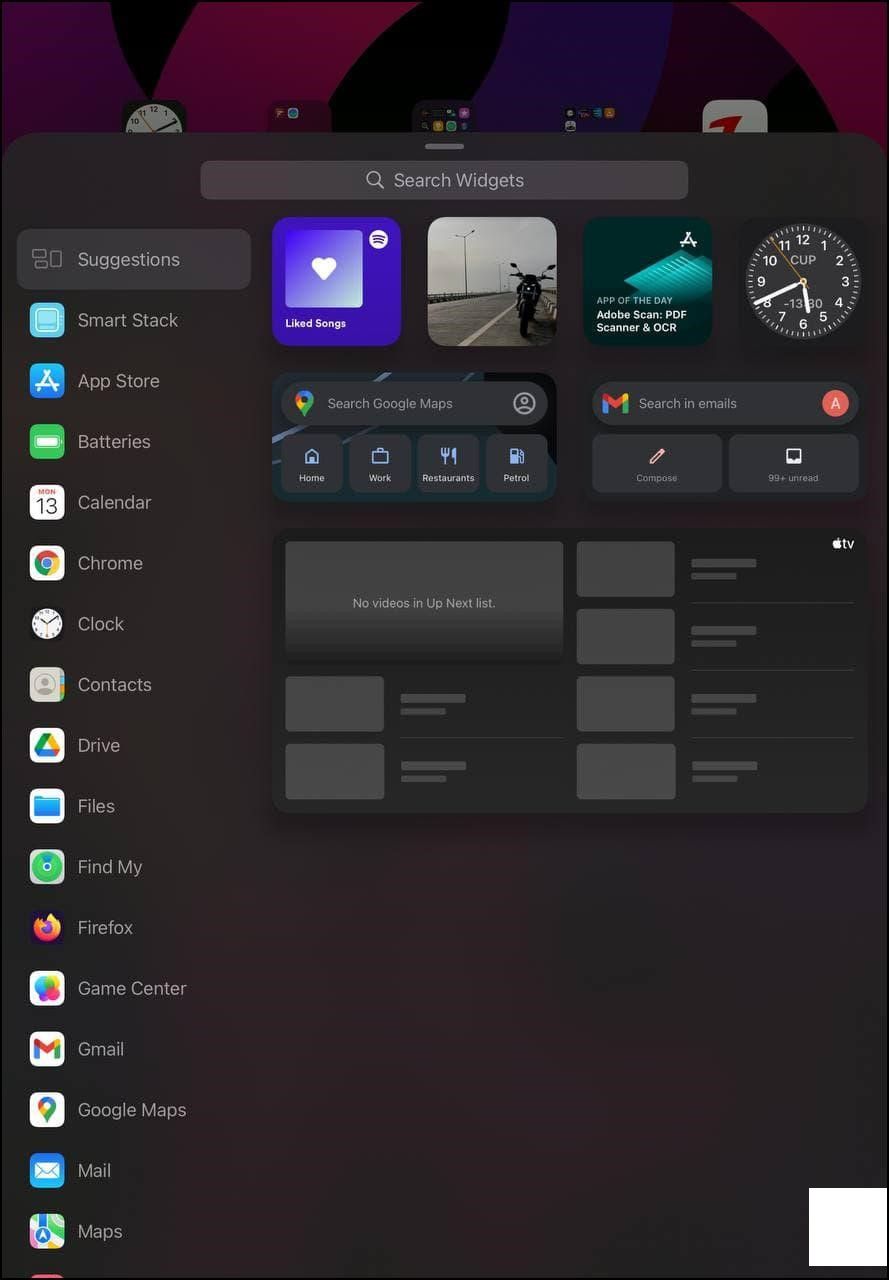

相关 | 使用iPad屏幕时减少眼睛疲劳的6种方法
相关 | 使用iPad屏幕时减少眼睛疲劳的6种方法在iPad Today View中添加小工具
在iPad和iPhone上都可以使用Today View,从主屏幕向右滑动即可打开。这里展示了最常使用应用的快速信息。你还可以从锁屏访问,快速查看更新。
所以,如果你想在iPad上但不想在主屏幕上使用小工具,你可以按照以下步骤在Today View中添加它们。
- 在主屏幕上向右滑动以打开Today View。 Today View编辑长按任意位置
- 现在,点击左上角的+打开小工具库。 +
- 点击添加小工具或拖拽到Today View屏幕中。 添加小工具拖拽
- 完成!
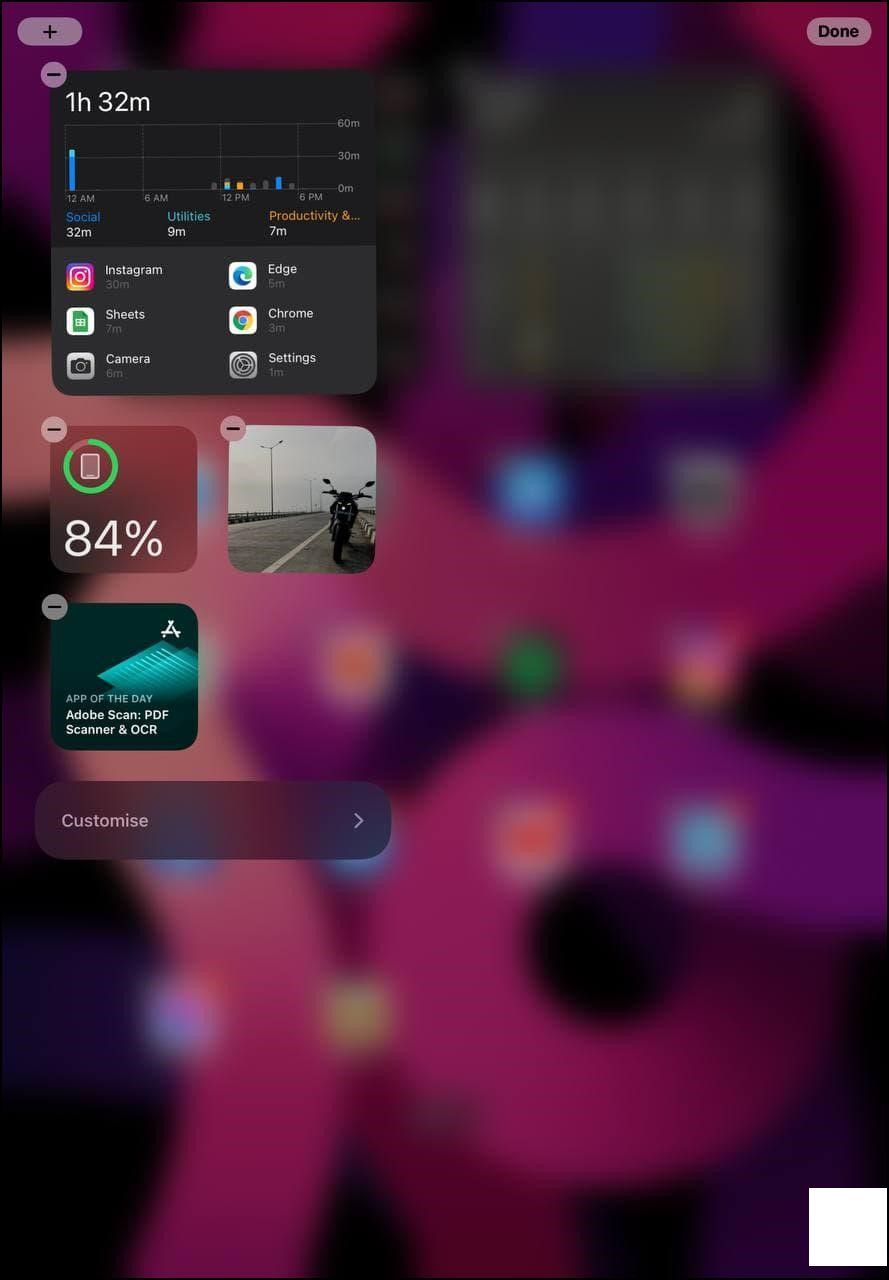

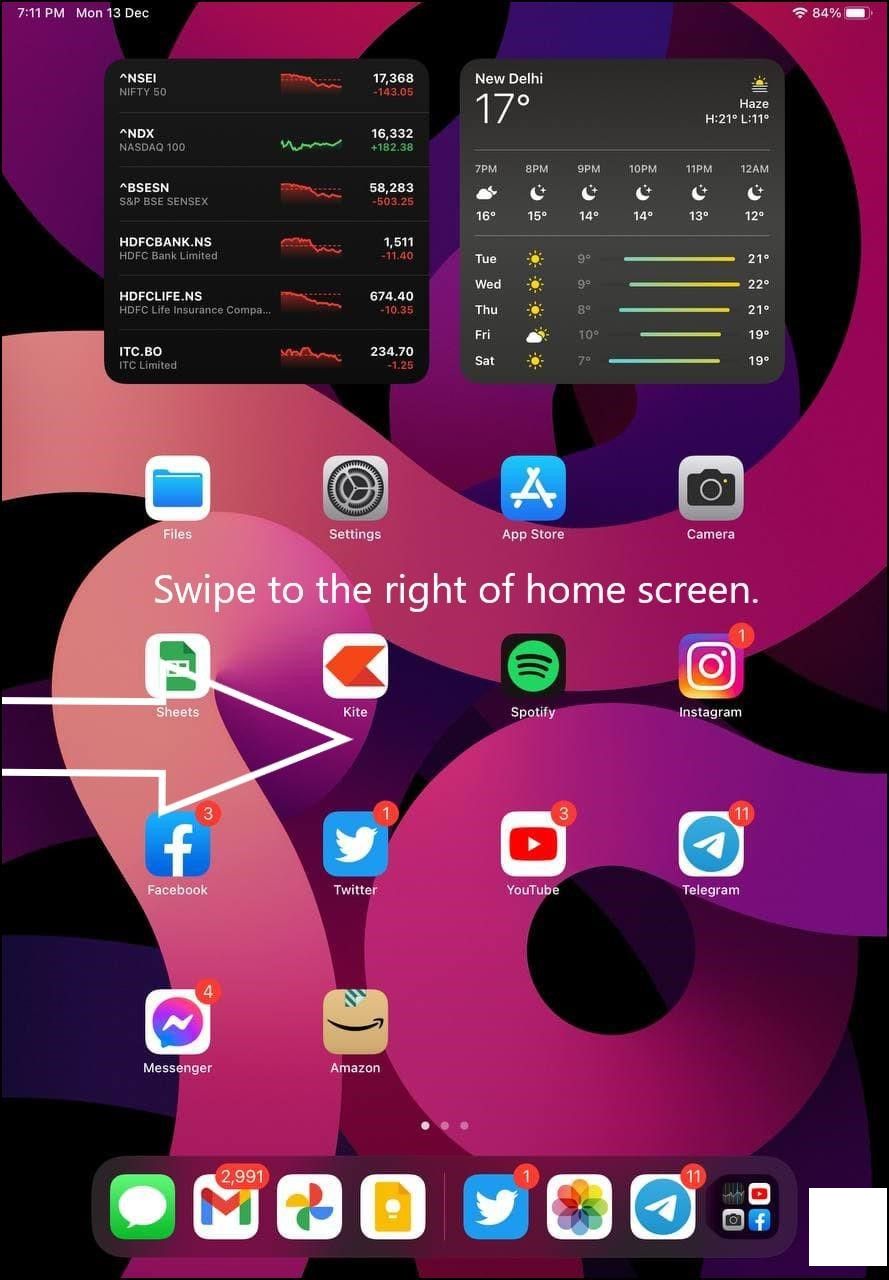
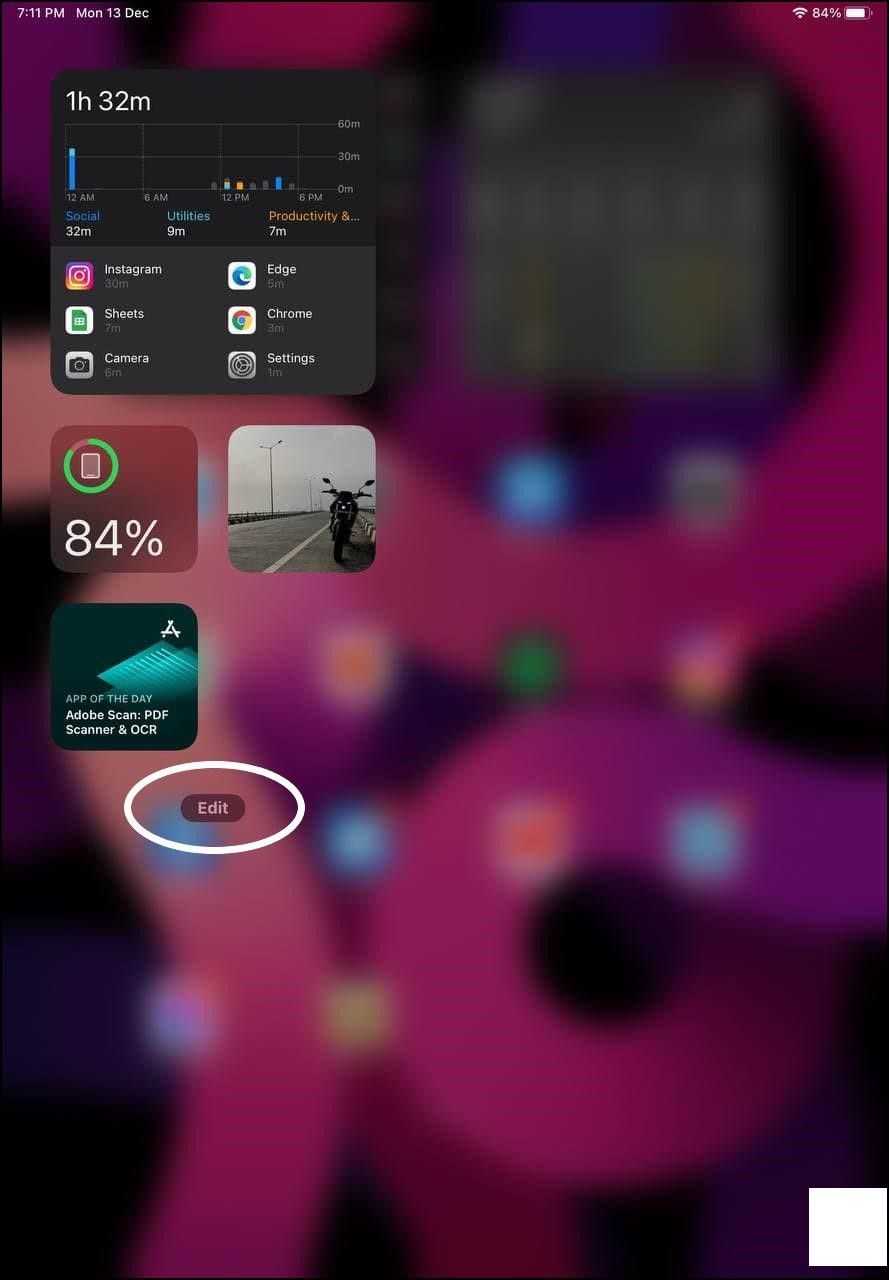
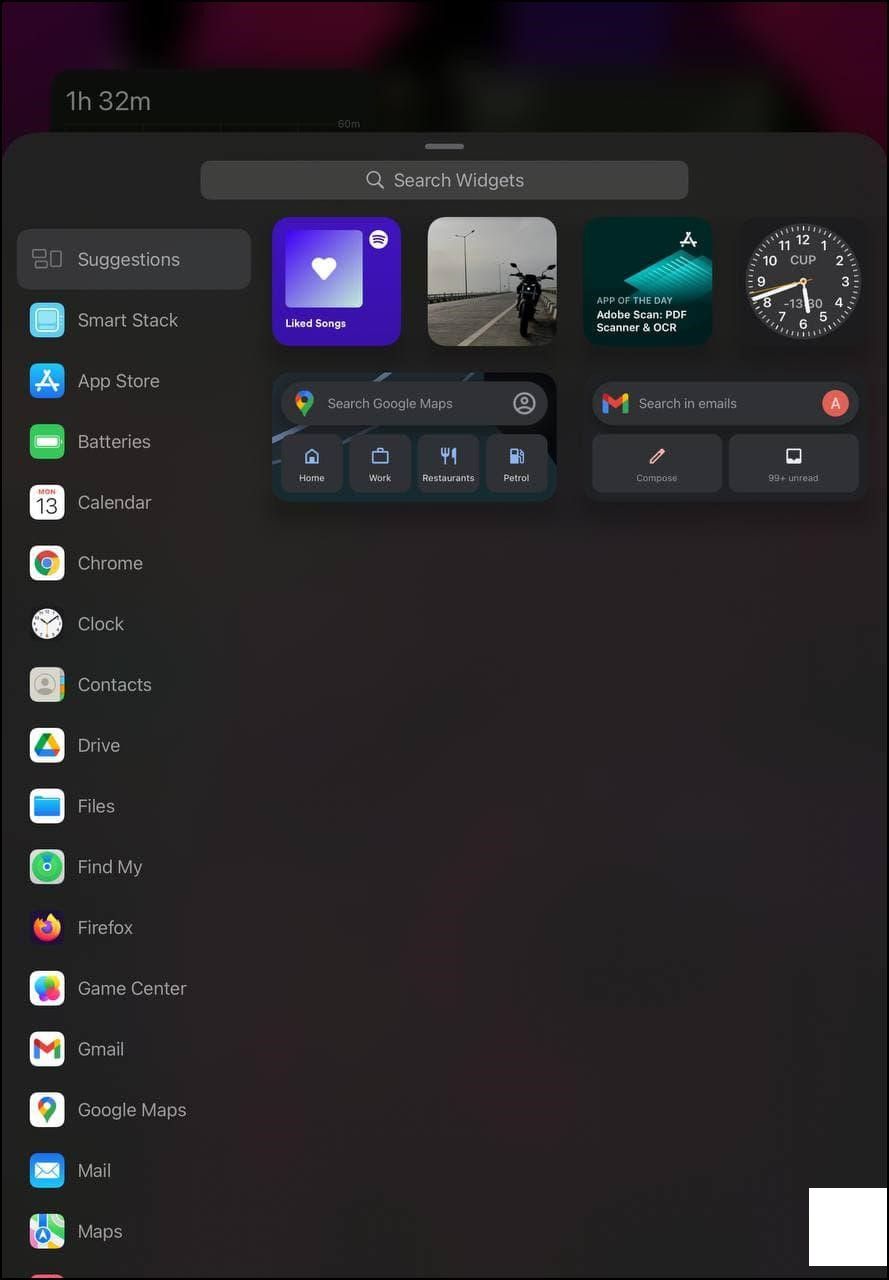
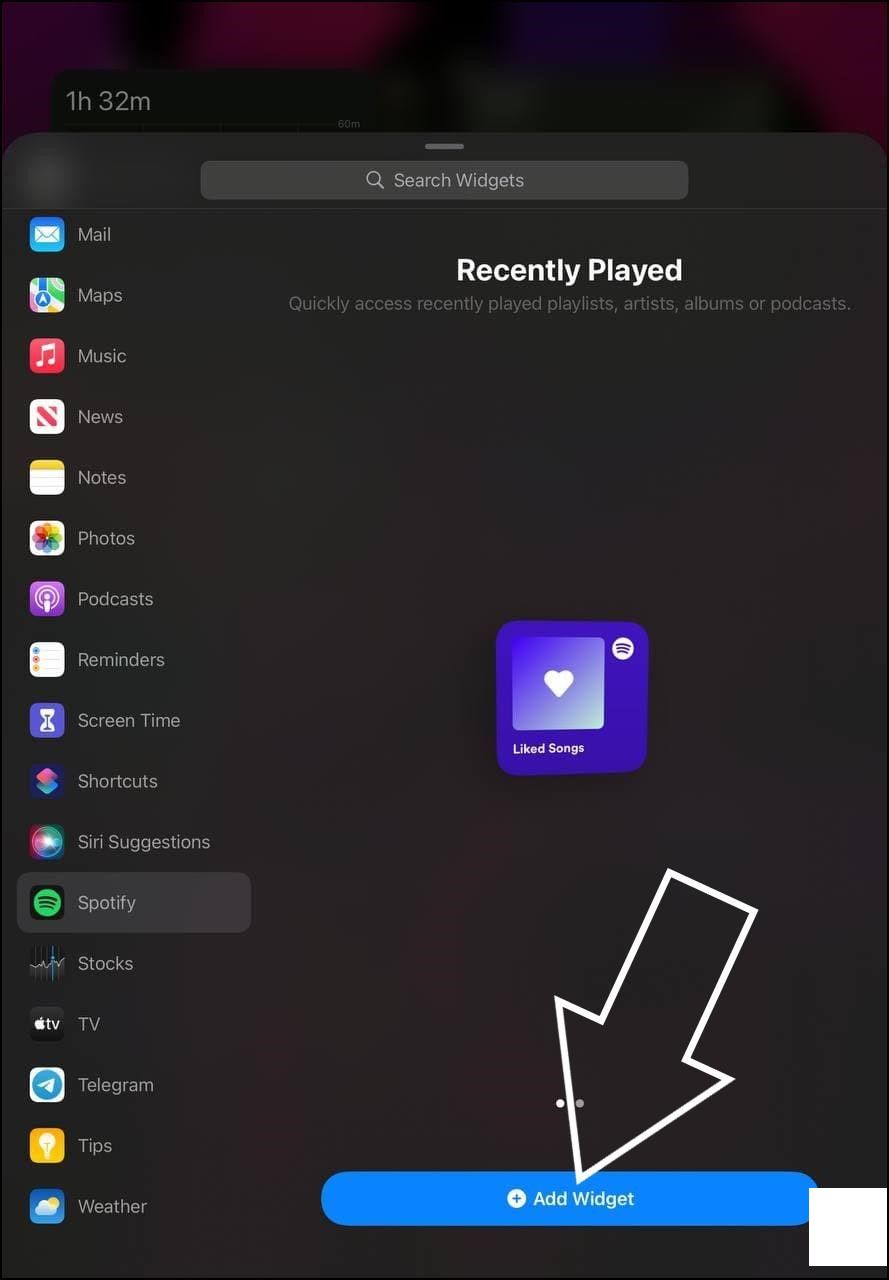
现在,从主屏幕或锁屏向右滑动即可查看这些小工具。如果你的锁屏无法访问Today View,请进入设置 > 触控ID与密码 > 在允许在锁定状态下访问下启用今日视图与搜索。
设置
触控ID与密码
今日视图与搜索
如何自定义iPad小工具
iPadOS 15提供了多种自定义小工具的方式,你可以更改它们显示信息的方式,移动它们,甚至堆叠多个小工具。
移动和排列小工具
你可以像排列应用图标一样移动和排列iPad上的小工具。所有你需要做的就是长按任意小工具,拖动它到你屏幕的任何位置。
或者,你也可以长按屏幕上的空白区域进入晃动模式,然后拖动小工具到任何你想放置的地方。
堆叠小工具
和iPhone一样,iPad允许你在主屏幕上堆叠多个小工具。这样,你可以利用所有你喜欢的应用,同时在屏幕上占用更少的空间。
堆叠小工具有多种方法,你可以把一个小工具拖到另一个小工具上,或者使用苹果的智能堆叠小工具,它根据当天的时间和你在iPad上的使用方式展示特定的信息。
在iPad上创建小工具堆叠的步骤:
- 长按iPad主屏幕上的任何位置。
- 点击上左角+打开小工具库。
- 选择并拖拽你想要的小工具到主屏幕上。
- 然后,重复这些步骤,将另一个小工具拖到现有小工具上以堆叠它们。
- 注意,只有相同大小的小工具才能堆叠。
在iPad主屏幕上添加智能堆叠:
- 长按主屏幕上的任何位置。
- 选择并拖拽你想要的小工具到主屏幕上。
- 然后,重复这些步骤,将另一个小工具拖到现有小工具上以堆叠它们。
- 注意,只有相同大小的小工具才能堆叠。
编辑iPad小工具
许多小工具让你可以自定义显示的信息,例如,你可以编辑天气小工具的位置,更改Screen Time小工具中显示的数据成员,选择在邮件小工具中显示的收件箱等。
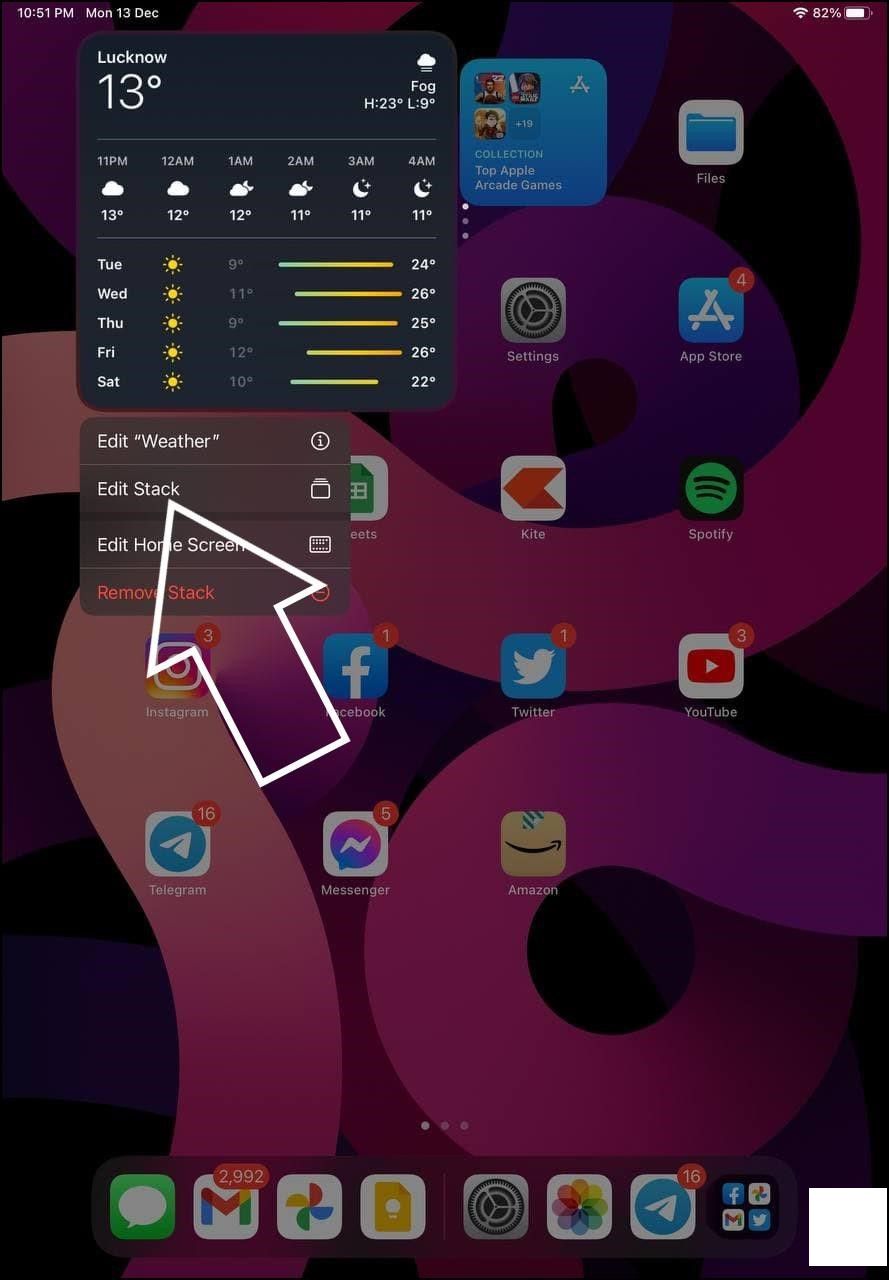
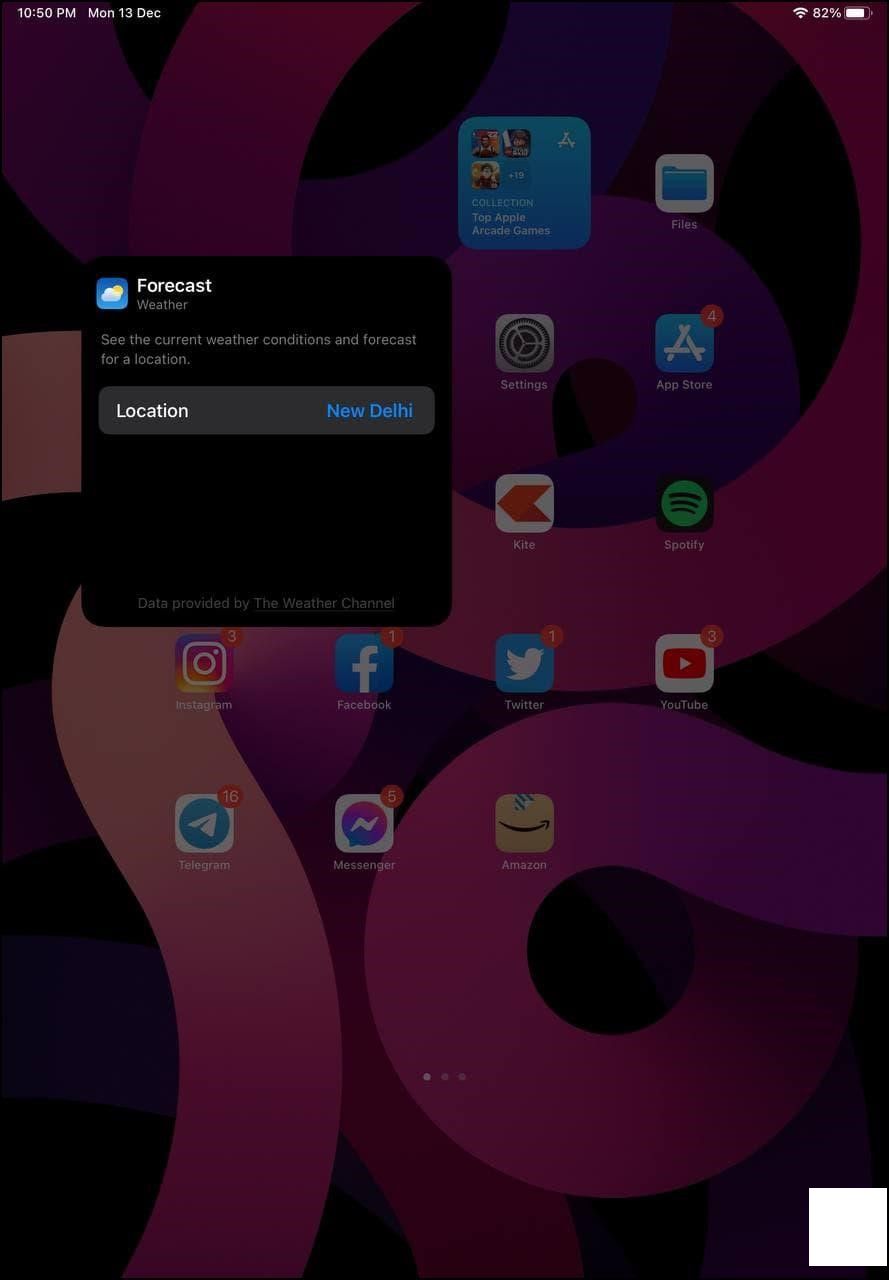
- 要编辑小工具,长按。
- 当弹出菜单出现时,点击编辑 <小工具名称>。
- 你可以根据小工具的允许,对其进行自定义。
对于小工具堆叠,你还会看到启用或禁用智能旋转和widget建议选项。当启用时,智能旋转根据当天的时刻表智能滚动到堆叠中的小工具。你可以选择禁用它,让小工具停止自动滚动。
类似地,widget建议允许iPadOS添加你可能会用到的 widgets,它曝光了用户可能未知的widgets。话虽如此,你可以随时关闭这个功能或从堆叠中移除不喜欢的widgets。
从iPad主屏幕移除小工具
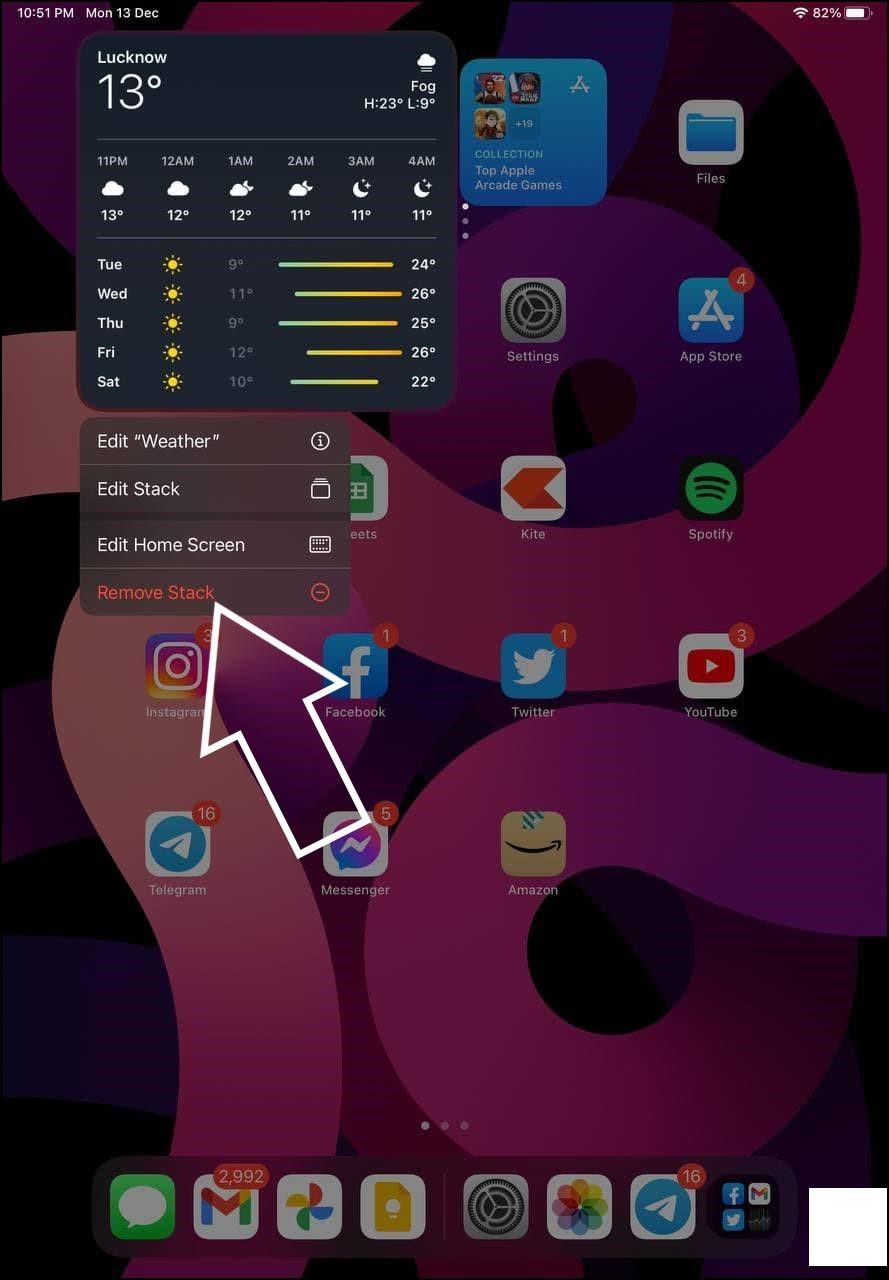
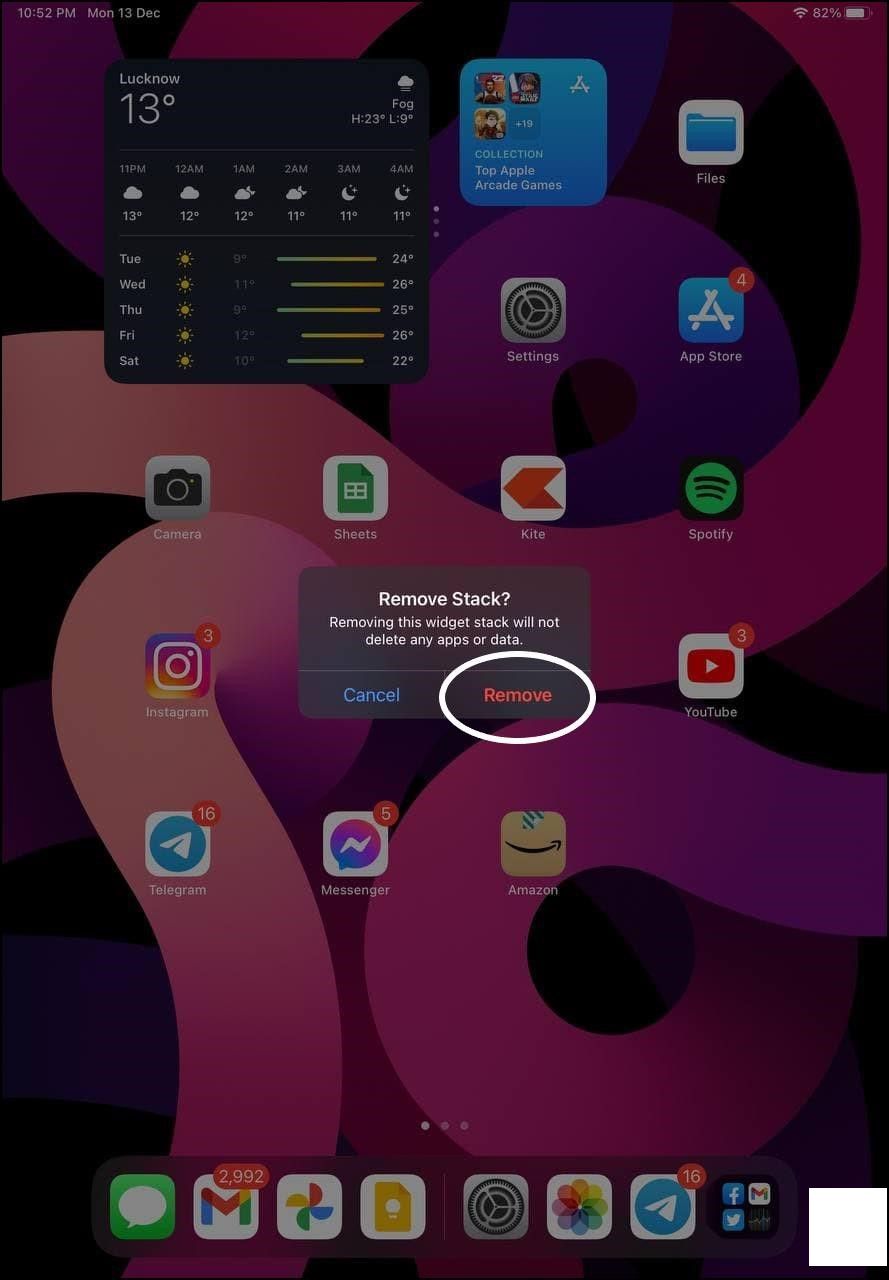
从iPad主屏幕移除小工具的方式和移除应用类似。长按任何小工具并点击移除小工具。或者,你可以长按屏幕上的空白位置,点击小工具旁边的–按钮。然后,点击移除删除它。
移除小工具
长按屏幕的空白位置
–
移除


